Stai riguardando una tua storia su Instagram o quella di un amico ma non parte e vedi solo la “rotellina” che continua a girare? Oppure la storia inizia ad andare e poi si blocca?
Se vuoi sapere come risolvere il problema delle Storie Instagram che si bloccano sono qui per aiutarti. Ti mostrerò cosa puoi fare per eliminare questo fastidioso bug di Instagram. Inoltre ti spiegherò come capire se il problema è sul tuo smartphone oppure sul server dell’applicazione. Non resta che cominciare, andiamo!
Come risolvere crash Storie Instagram
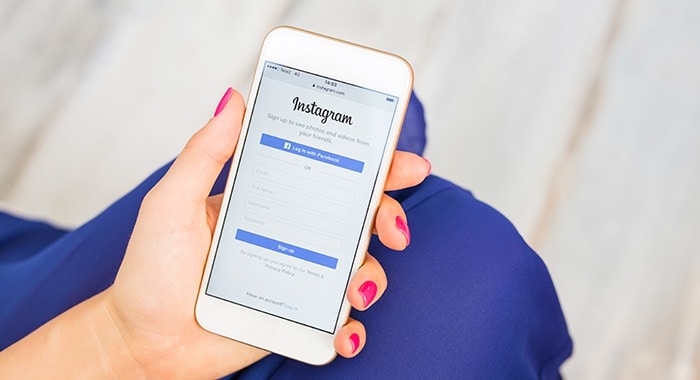
Ci sono diverse cose che puoi fare quando ti chiedi come risolvere crash Storie Instagram. Innanzitutto, però, devi sapere che non c’è una particolare soluzione quando si tratta di un bug. Bisogna andare a tentativi, dal momento che non si può sapere da dove viene il problema. Insomma, si deve fare circa le stesse cose di quando ci si chiede come mai WhatsApp non funziona.
Ciò premesso, di seguito trovi le procedure più comuni che dovrebbero consentirti di risolvere crash Storie Instagram in pochi minuti. Per altro, usando questi metodi, dovresti capire se il problema dipende dal tuo telefono o dal server dell’applicazione.
Aggiornare Instagram
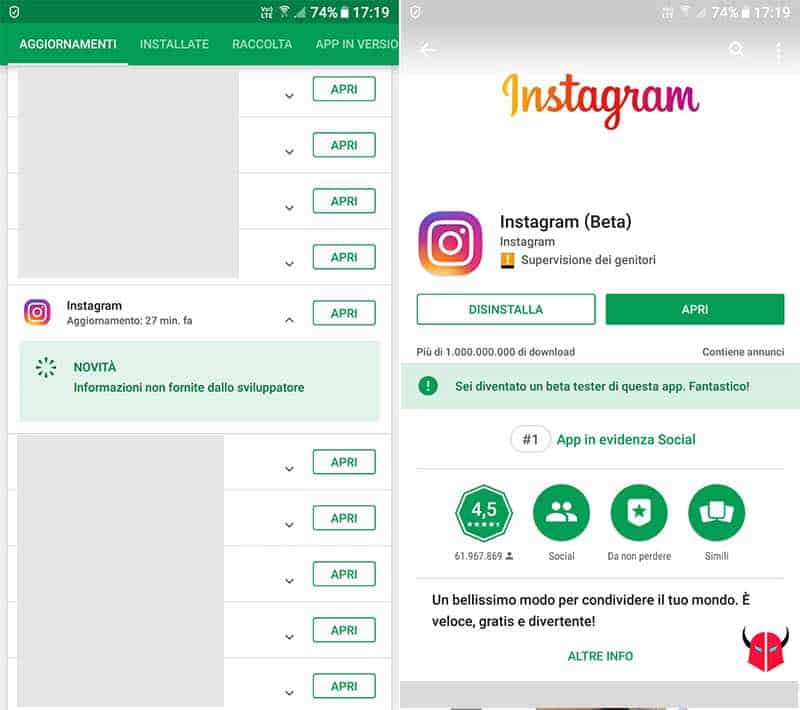
La prima cosa che devi provare a fare quando ti domandi come risolvere crash Storie Instagram, è l’aggiornamento dell’applicazione. Se hai un iPhone, collegati ad App Store e spostati nella sezione Aggiornamenti. Invece, se hai Android, apri Google Play, scegli Impostazioni e poi Le mie app e i miei giochi. In entrambi i casi, nella sezione in cui ti trovi, controlla se sono presenti gli aggiornamenti di Instagram. Nel caso fossero disponibili, installali.
Dopo aver installato un update, guarda se sei riuscito a risolvere crash Storie Instagram. Invece, se non ci fossero aggiornamenti disponibili, prova ad installare una versione beta. In alternativa, continua a leggere.
Aggiornare iOS o Android
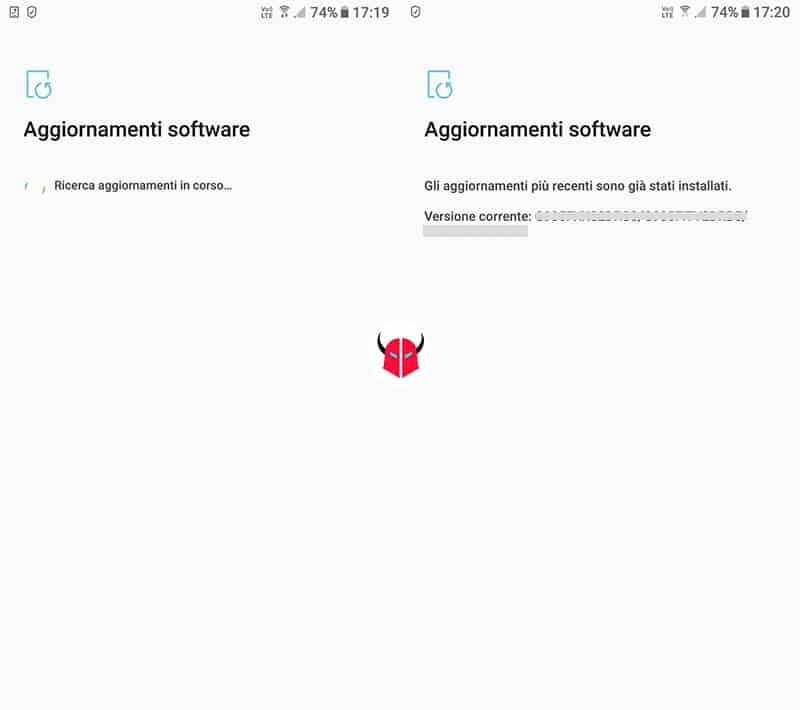
Se l’aggiornamento dell’app non funziona e ti chiedi ancora come risolvere crash Storie Instagram, prova ad aggiornare iOS o Android. Se hai un iPhone, segui il percorso Impostazioni > Generali > Aggiornamento software. Invece, su Android, vai in Impostazioni e scegli Aggiornamenti software. Controlla se ci fossero degli update e, nel caso, installali dopo l’esecuzione di un backup.
Al riavvio del telefono, quindi ad installazione completata, prova a vedere se hai eliminato il crash Storie Instagram aprendo l’applicazione. Se il problema persistesse, vai avanti con la lettura.
Riavviare il telefono
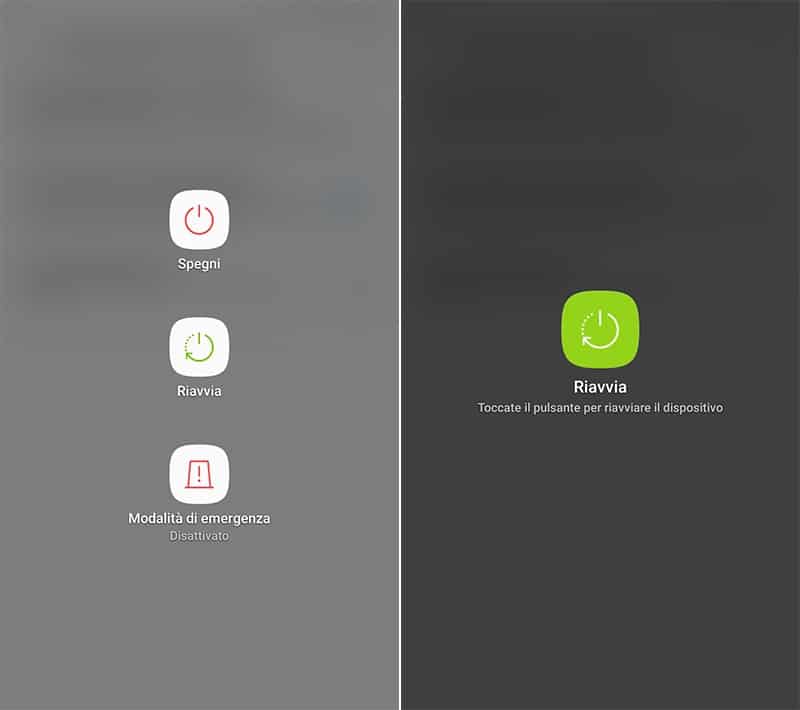
Sembrerà banale, ma riavviare il telefono in modalità particolari può essere utile quando ci si chiede come risolvere crash Storie Instagram. Se hai un iPhone, prova a fare il riavvio forzato. Invece, su Android, tipo su Samsung, Honor, Huawei, LG, HTC o altri dispositivi, prova ad attivare la Safe mode.
Se riesci a risolvere crash Storie Instagram in questo modo, su iOS non devi fare altro. Mentre su Android, dovresti controllare se ci sono app che impediscono il corretto funzionamento del telefono, tipo task killer o antivirus decisamente “aggressivi”. Se invece non hai ottenuto granché, procedi con i passaggi successivi.
Killare (chiudere l’app) Instagram e aprire di nuovo l’app
Potresti domandarti come risolvere crash Storie Instagram anche perché l’app è rimasta aperta da tantissimo tempo in background. Forse non lo sapevi, ma pur riavviando il cellulare, rimane memorizzata una cache temporanea che “mantiene in vita” le app che sono rimaste aperte in sordina. Quello che devi fare è quindi chiudere (in gergo si dice “killare”) l’applicazione.
Per killare le app su quasi tutti modelli di iPhone, devi premere due volte consecutive il tasto Home per vedere le app aperte. Poi, devi trascinarne una per volta verso l’alto in modo da chiuderle. Ecco, fai questa cosa con Instagram.
In alternativa dalla Home, devi trascinare il dito dal basso verso l’alto e lasciarlo premuto sullo schermo, finché non appaiono le app aperte. Poi, devi rilasciarlo e toccare ancora a lungo lo schermo finché non compare il segno - sopra le app aperte. A quel punto, puoi premerne uno ad uno per arrestarle.
Se invece usi Android, puoi killare le app dal pulsante virtuale situato alla sinistra del bottone Home (di solito). Basta che tocchi la X che appare in alto a destra sul riquadro di Instagram. In alternativa, puoi killare le app in modo massivo scegliendo Chiudi tutte. Se preferisci, puoi anche usare un task manager.
Dopo aver killato Instagram, prova a riaprire l’app per vedere se sei riuscito a risolvere crash Storie Instagram. Se così non fosse, continua a leggere.
Controllare Wi-Fi e connessione mobile
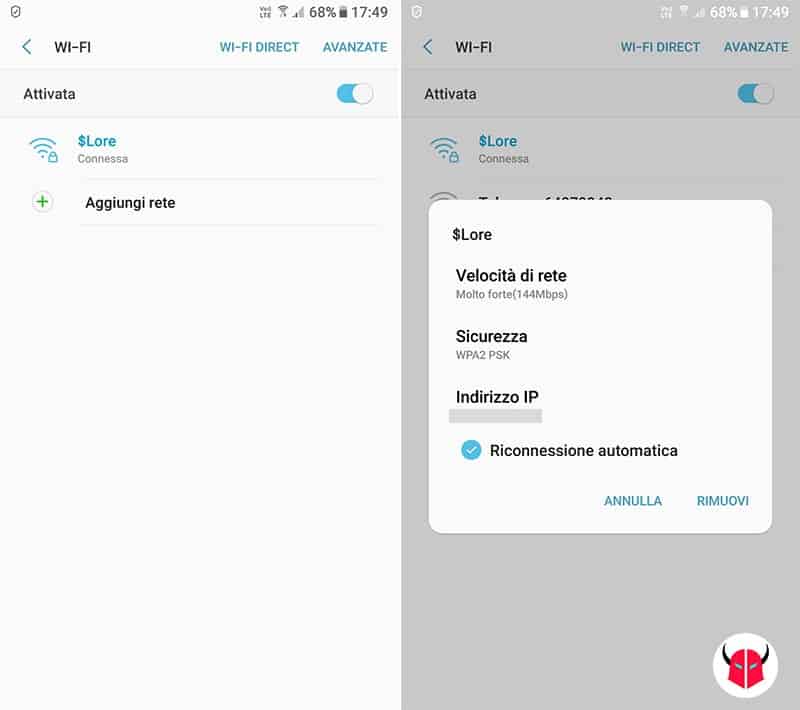
Internet potrebbe essere una delle principali cause per le quali ti stai chiedendo come risolvere crash Storie Instagram. Forse non lo sapevi, ma connessioni scadenti o con latenza e ping eccessivi, possono impedire il download delle Storie. Ciò, spiegherebbe il motivo per il quale visualizzi il feed delle notizie, caricato in cache, ma non le Storie. Invece di apparire un errore, spesso, per queste ragioni, avviene il crash Storie Instagram.
Per capire se è un problema di connessione internet, prova a collegarti a una rete WiFi e a rimanere molto vicino al router. Guarda se in questo modo Instagram torna utilizzabile. Se così fosse, significa che devi ottimizzare la connessione internet che utilizzi di solito per navigare. In caso contrario, passa al punto successivo.
Pulire la cache e i dati di Instagram
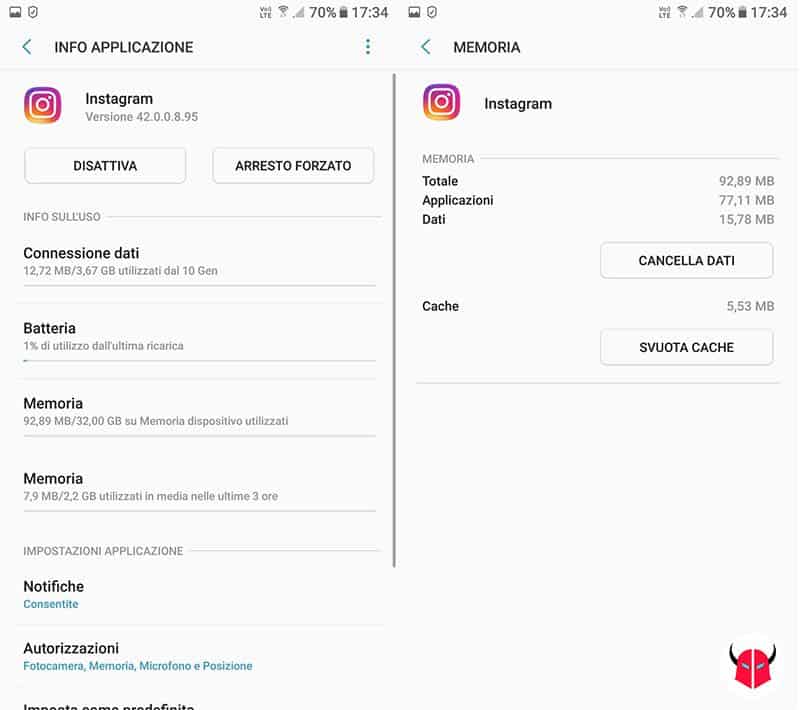
Un altro problema per il quale potresti domandarti come risolvere crash Storie Instagram, è legato alla cache e ai dati memorizzati dall’applicazione nel telefono. Instagram, infatti, immagazzina i file statici nella cache per velocizzare l’esperienza utente nel social network. Spesso, però, non viene cancellata in automatico. Dunque, rimangono parecchi Megabyte (MB) o anche Gigabyte (GB) di file obsoleti nel cellulare, che, con il passar del tempo, si accumulano e creano problemi.
Per risolvere crash Storie Instagram, dovresti quindi provare a pulire la cache e i dati di Instagram. Non preoccuparti, non sto parlando dei tuoi post, delle tue Storie o delle tue impostazioni. Non verrà eliminato niente di importante, perché tutti i tuoi dati sono custoditi nel server di Instagram. Verranno solo cancellati i file obsoleti in cache.
Per effettuare l’eliminazione della cache e dei dati, su iPhone basta che reinstalli l’applicazione tramite App Store. Invece, su Android, oltre a poter reinstallare Instagram, potresti andare in Impostazioni del telefono > Applicazioni > Instagram > Memoria e usare le opzioni Cancella dati e Svuota cache.
Dopo aver eseguito la pulizia della cache e dei dati di Instagram, ti verrà chiesto di effettuare nuovamente il login. Inserisci username e password. Poi, controlla se sei riuscito a risolvere crash Storie Instagram. Se avessi altre grane, continua a leggere.
Controllare gli altri social e chiedere agli amici
Se tutti i metodi che ti ho suggerito non hanno funzionato, ti consiglio di controllare altri social e chiedere agli amici. Effettua una ricerca su Facebook, Twitter o altre piattaforme social usando gli hashtag del tipo #InstagramDown. Guarda se ci sono notizie in merito a un eventuale down del server di Instagram. Inoltre, domanda ai tuoi amici se anche loro hanno riscontrato questo bug sui loro dispositivi.
Così facendo, dovresti capire come mai avviene il crash Storie Instagram. È probabile, inoltre, che se ci siano delle nuove funzioni in fase di rilascio. Per questo motivo, il server dell’applicazione potrebbe andare in sovraccarico.
Dunque, oltre a debuggare la faccenda sul proprio smartphone, è bene anche “guardarsi attorno”, in modo da capire se il problema lo hanno pure altre persone. E se il problema fosse comune, basterà andare a prendersi un caffè, fare una passeggiata e tornare collegati in un secondo momento. Al ritorno, oltre ad essere più rilassati e senza mal di testa, ci si accorgerà che il problema del crash Storie Instagram è stato fixato. Se invece, ahimè, così non fosse, usa questo indirizzo per trovare altri utili consigli nelle FAQ di Instagram e, nel caso, segnalare il bug.